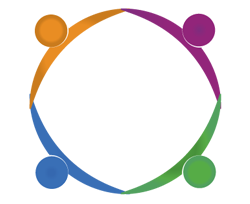Right Now
Проблема с ноутбуком: экран остается черным
Если наш ноутбук не подвергался механическим повреждениям, то сложно сразу определить, в чем причина отсутствия изображения на его экране. Это может быть связано с неисправной материнской платой https://laptop-screen.com.ua/ или графической картой, поврежденным экраном или матричным кабелем.
Нужно ли менять экран?
Чтобы выяснить, в чем заключается проблема, лучше всего подключить ноутбук к внешнему монитору. Если на подключенном мониторе видно изображение, то скорее всего проблема заключается в поврежденном матричном кабеле или самой матрице. Чтобы проверить, является ли матричный кабель причиной неисправности, можно попробовать немного двигать матрицей при включенном ноутбуке. Если на короткое время появляется изображение или экран начинает мигать, то, возможно, потребуется замена матричного кабеля.
Чтобы убедиться, что необходимо заменить всю матрицу, хорошо бы установить другую, рабочую матрицу в ноутбук. Это уже требует более продвинутых навыков и совместимой детали для вашего ноутбука https://hackmd.io/@FaustianWhitlock/B12jtPhUp.
Для подключения новой матрицы сначала нужно снять старую. Для этого выполните следующие шаги:
- Отключите питание и извлеките батарею из ноутбука.
- Открутите винты, крепящие рамку экрана.
- Снимите рамку с экрана.
- Проверьте, подключен ли кабель к инвертору, так как его ослабление может быть причиной неполадок экрана.
Если кабель правильно подключен, переходите к следующим шагам:
- Снимите инвертор и открутите матрицу.
- Отсоедините матрицу от задней части корпуса экрана и положите ее на клавиатуру.
- Проверьте, не изогнут ли матричный кабель.
- Отсоедините видеокабель, соединяющий матрицу с материнской платой.
- Открутите матрицу от шарниров.
- itc
- Извлеките матрицу.
Теперь вы можете протестировать новую матрицу. Подключите видеокабель и инвертор. Вставьте батарею в ноутбук и включите его. Если экран остается черным, возможно, потребуется замена материнской платы или графической карты.
Поврежденная материнская плата или графическая карта?
Простым способом проверить, работают ли наша материнская плата и графическая карта правильно, будет подключение флешки или другого устройства USB к ноутбуку. Если мы слышим характерный звук взаимодействия устройства с компьютером, это означает, что наши компоненты функционируют нормально. В случае отсутствия любого звука, нам придется готовиться к возможному ремонту или замене компонентов.
В большинстве ноутбуков графическая карта припаяна к материнской плате, что делает ее незаменяемой. Проблема с графической картой заставляет нас менять материнскую плату. Это сложная операция, которую лучше не выполнять самостоятельно, особенно если ноутбук все еще находится на гарантии, так как разборка корпуса самостоятельно приводит к ее утрате. Поэтому наиболее разумным будет доверить ремонт материнской платы сервису ноутбуков.
Тем не менее, существуют модели ноутбуков, в которых можно заменить только графическую карту gagadget. К ним относятся, например, ноутбуки Dell. Чтобы удалить графическую карту в ноутбуке Dell, нужно:
- Извлечь аккумулятор и извлечь жесткий диск.
- Отключить модуль Wi-Fi.
- Разобрать ноутбук и снять верхнюю крышку.
- Демонтировать клавиатуру.
- Отсоединить матрицу.
- Отсоединить батарейные разъемы и выключатель вместе с светодиодами и тачпадом.
- Снять верхнюю крышку ноутбука.
- Демонтировать вентиляторы.
- Осторожно извлечь графическую карту.
- liga
Демонтаж графической карты - это сложный процесс, требующий большого мастерства и чувства, поэтому, если вы не являетесь опытным пользователем, лучше обратитесь в сервисный центр.
More Posts
Report This Post
Please complete the following requested information to flag this post and report abuse, or offensive content. Your report will be reviewed within 24 hours. We will take appropriate action as described in Findit terms of use.